爱奇艺PPS影音添加字幕为搞笑达人提供新玩法
摘要:一个影片的形成需要多个部门的配合合作,视频拍摄、视频处理以及字幕的添加。在平常使用的视频播放器中,也有添加字幕的功能,为搞笑达人提供了新玩法...
一个影片的形成需要多个部门的配合合作,视频拍摄、视频处理以及字幕的添加。在平常使用的视频播放器中,也有添加字幕的功能,为搞笑达人提供了新玩法,那么爱奇艺PPS影音怎么添加字幕?
第一步:打开pps影音,用pps影音播放视频。
第二步:鼠标移到播放器上,点击右键,点击“字幕”。
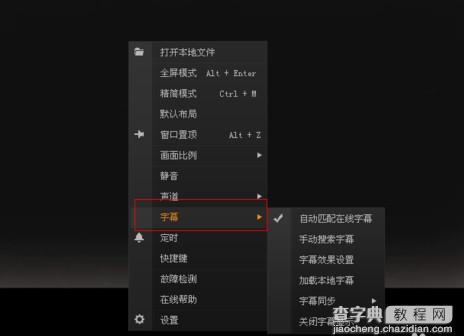
字幕
第三步:看到选项,根据自己需求选择字幕类型,字幕参数设置。
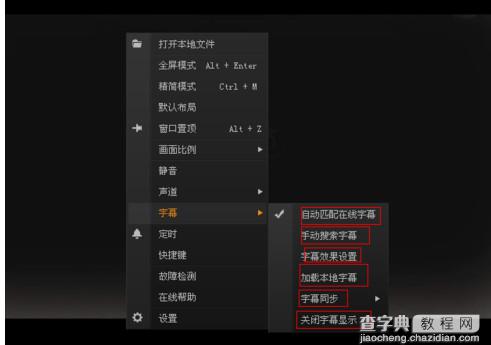
参数设置
第四步:点击“加载本地字幕”,选择你已经准备好的字幕文件,就可以播放了。
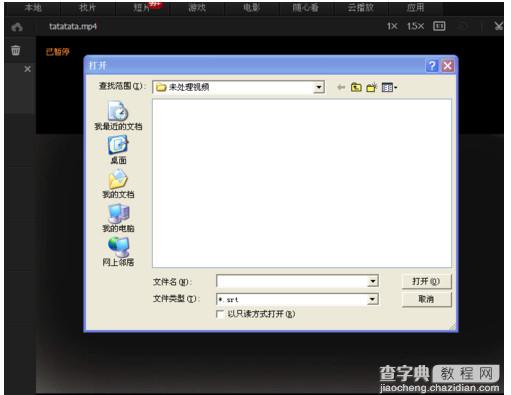
本地播放
将视频文件和字幕文件用同一个文件名,并且保持在同一个文件中,用pps影音播放时,会自动载入字幕的。
【爱奇艺PPS影音添加字幕为搞笑达人提供新玩法】相关文章:
